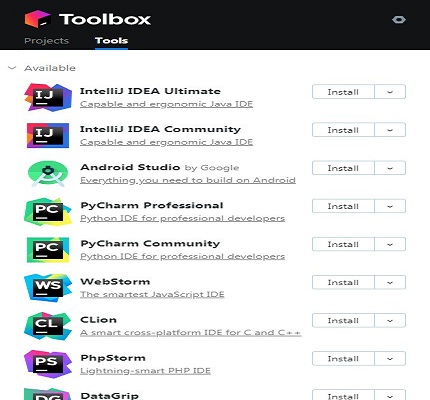JetBrains Toolbox官方版是款专门为JetBrains进行管理的软件管理工具。JetBrains Toolbox电脑版帮助用户轻松管理JetBrains工具,自动更新,与IDE一起更新插件,回滚并降级都可以通过工具进行一键式管理。JetBrains Toolbox还可以支持软件的更新、维护、回滚、降级,用简单的方法管理你的工具。
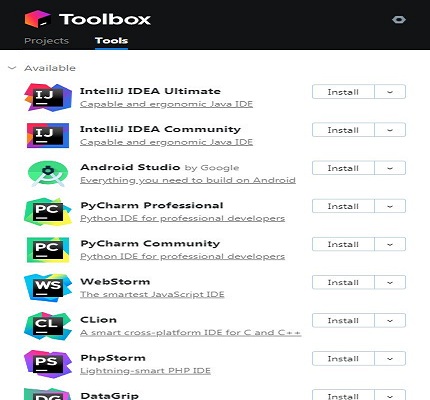
JetBrains Toolbox软件简介
JetBrains Toolbox是JetBrains推出的软件管理工具,专用于自家产品,支持软件的更新、维护、回滚、降级,用简单的方法管理你的工具。
JetBrains Toolbox功能介绍
快速方便地更新
轻松管理您的JetBrains工具
安装
自动更新
与IDE一起更新插件
回滚和降级
通过下载一个补丁或一组补丁而不是下载完整的软件包,可以节省维护ide的时间和精力。一切都在后台更新,而你永远不会停止编码。
看看有什么新的
工具箱应用程序可以让你在更新它之前阅读所有最新的功能和引入到你的IDE中的bug修复。
同时维护多个版本
轻松处理同一工具的多个版本。首先尝试JetBrains IDEs的早期访问程序(EAP),以及Google的Android Studio版本和Canary版本,这些版本也可以通过Toolbox应用程序进行安装和更新。
立即打开项目
所有的项目都在你的指尖,你的最爱钉在顶部。使用搜索字段快速找到它们,然后在正确的IDE中单击一下立即打开它们。
与GitHub、GitLab或Bitbucket集成
安装Google Chrome或Firefox的扩展,您就可以从浏览器中克隆并打开GitHub、GitLab或bitbuck存储库。
JetBrains Toolbox安装步骤
在华军软件宝库将JetBrains Toolbox下载下来,然后解压到当前文件夹中,运行“jetbrainstoolbox1.17.7018.exe”应用程序
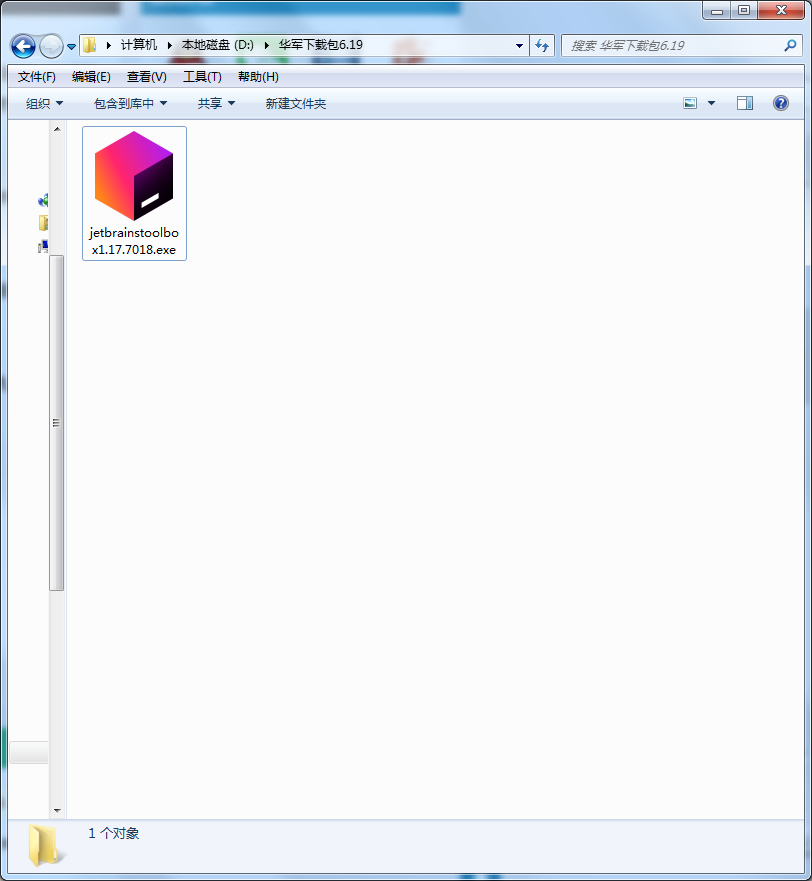
这时问进入安装向导,阅读界面后,单击安装
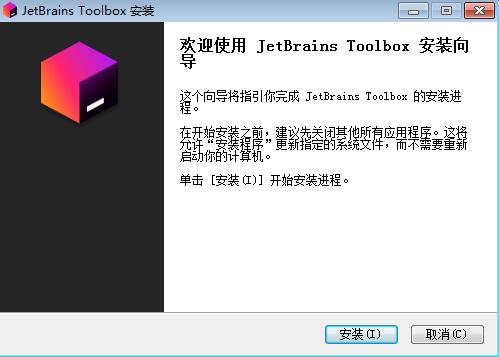
JetBrains Toolbox正在安装,用户们耐心等待进度条跑满
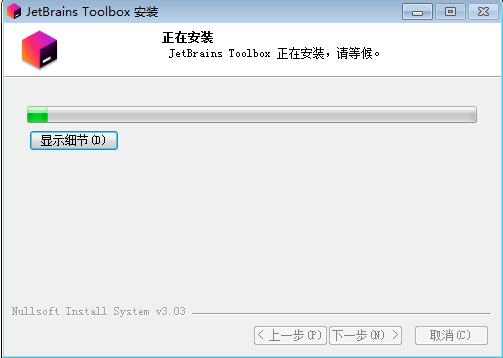
JetBrains Toolbox安装完成,点击完成,退出安装向导
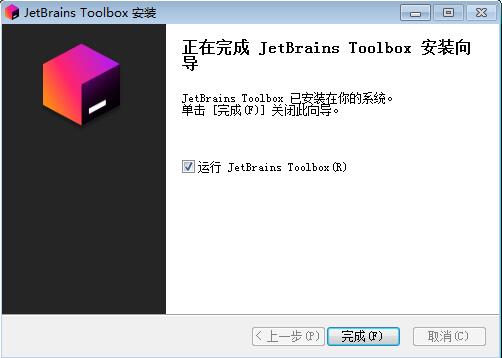
JetBrains Toolbox常见问题
问:如何将工具安装到其他位置?
答:到“工具箱应用程序设置”,然后单击“工具”“安装位置”。
问:如何在JetBrains IDE中打开GitHub项目?
答:工具箱应用程序提供了一个Google Chrome扩展和一个Firefox附加组件,可以帮助您签出GitHub项目并在IDE中单击打开它们。
问:为什么我不能通过工具箱应用程序更新工具?
答:如果您计划使用工具箱应用程序,我们建议卸载以前安装的所有JetBrains工具,然后通过工具箱应用程序重新安装它们。您的设置不会受到影响。
问:为什么我要列出同一个IDE版本两次?
答:这是一个已知的限制,如果您以前有两个通道(如前一个版本和一个EAP),并且它们都已更新到最新版本。为了帮助区分它们,IDE的名称下应该有一个注释,上面写着“Updating To EAP”,让您知道它一有空就会更新到下一个EAP。
问:我已经安装了IDE。为什么我在“可用工具”中也看到它?
答:有时,在同一个IDE中安装多个IDE是很方便的,可以使用不同的版本、稳定或EAP发布通道,或者单独设置一组。
问:有没有办法减少工具箱应用程序的磁盘空间使用?
答:应用程序保留每个工具以前安装的版本,以启用即时回滚。您可以删除它们以节省空间:请在应用程序的设置中使用“仅保留最新版本”设置。不过,请注意,您将失去立即回滚到以前版本的能力。
问:找到我最喜欢的工具最快的方法是什么?
答:您可以根据需要对已安装的ide重新排序:拖动ide左侧的旋钮,或按Ctrl+Shift+Up/Down移动工具。
您还可以在工具箱应用程序的每个IDE设置中更改显示名称。
JetBrains Toolbox更新日志
1.细节更出众!
2.BUG去无踪
华军小编推荐:
JetBrains Toolbox软件感觉是真不错的!小编为此特意测试了一下,用起来真的很赞,{recommendWords}等都是经小编测试非常好的软件,快来选一个适合您的吧!